コマンドラインをエキサイティングにする最高の Windows ターミナル テーマ
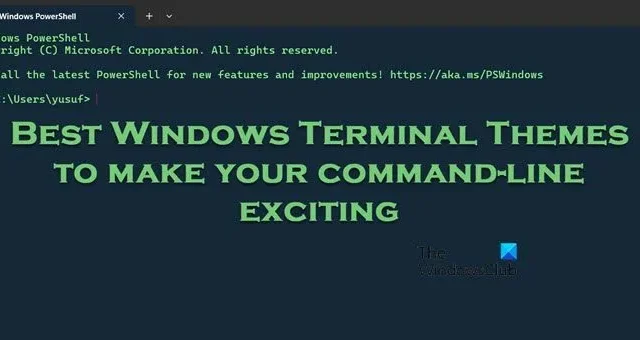
Windows ターミナルが提供するテーマの魔法がなければ、コマンド ラインでの作業は退屈になる可能性があります。この記事では、見た目の美しさを高め、コマンド ライン操作の実用性を高める、最高の Windows ターミナル テーマをいくつか紹介します。
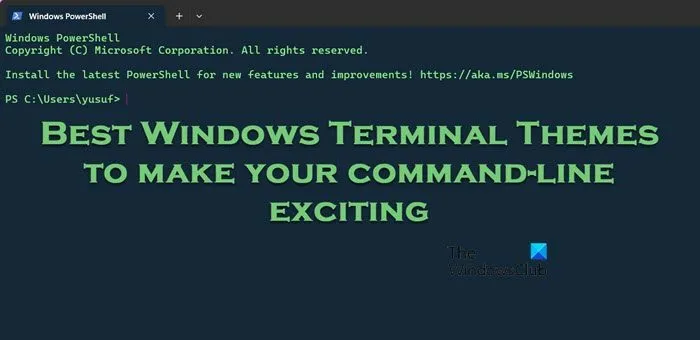
Windows ターミナルにサードパーティのテーマをインストールするにはどうすればよいですか?
サードパーティのテーマのインストールはコーディングのように見えますが、そうではありません。コードを非常に簡単にコピーし、それを正しい JSON ファイルに貼り付けて保存し、ターミナルがテーマを認識できるようにします。同じことを行うには、以下の手順に従ってください。
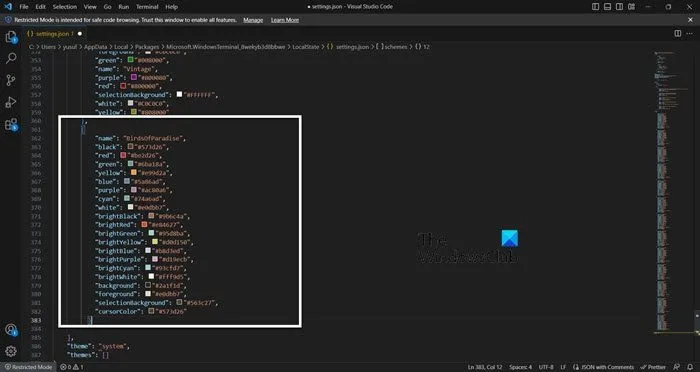
- 以下の Web サイトのいずれかにアクセスすると、コードをコピーするオプションが表示されます。
- それが完了したら、ターミナルを開き、下矢印 (v) をクリックして、[設定] をクリックします。
- 次に、「JSON ファイルを開く」をクリックします。
- 「スキーム」セクションに移動し、最後の中括弧 ({) の後で下にスクロールし、カンマ (,) を追加して、コピーするよう求めたコードを貼り付けます。
- JSON ファイルを保存して閉じます。
- 次に、ターミナルの設定で、カラースキームに移動し、適用する必要があるスキームを選択します。
- そのテーマを適用するには、「デフォルトとして設定」ボタンをクリックします。
加えた変更を保存すると、うまくいきます。
最高の Windows ターミナル テーマ
人気の Windows Terminal テーマをお探しの場合は、以下に推奨されるタイトルをいくつか紹介します。
- コバルトネオン
- 極楽鳥たち
- アップルクラシック
- Ubuntuのカラースキーム
- ドラキュラのテーマ
- オー・マイ・ポッシュ
これらのテーマについて詳しく見てみましょう。
1]コバルトネオン

Cobalt Neon はリストの最初の名前であり、その活気に満ちたモダンなデザインにより、著名で広く受け入れられている Windows Terminal テーマです。このテーマは深く豊かな青色の色合いとハイコントラストの要素を提供し、洗練されたプロフェッショナルな美学に貢献します。
このテーマは、ダークブルーの背景にライトグリーンのテキスト、ピンクのカーソル色、ダークブルーの選択背景を誇っています。とても心地よくリラックスでき、読みやすさと見た目の魅力のバランスが優れています。慎重に選択されたカラー パレットにより、長時間のコーディングやコマンド ライン セッションでも、テキストが鮮明で読みやすい状態が保たれます。したがって、見た目の美しさだけでなく、日常の使用における実用性の面からも好まれています。windowsterminalthemes.devに移動して、Cobalt Neon テーマをダウンロードします。これはコードにすぎません。
2] 極楽鳥
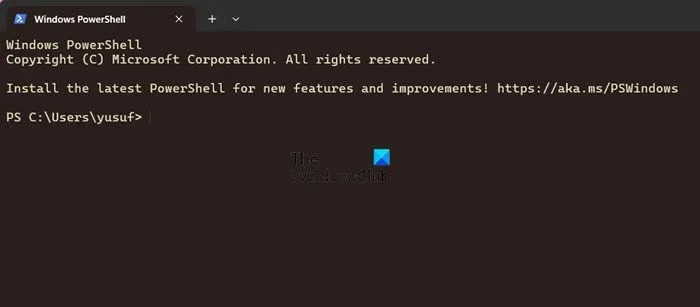
Birds of Paradise は、素朴な自然の世界からインスピレーションを得た色調と柔らかな色合いで際立っています。落ち着きや静けさの感覚を排除し、絶妙で調和のとれたカラーパレットを提供します。繊細さとコントラストの微妙なバランスが保たれており、背景に対してテキストが理解しやすいことが保証されています。
その強みの 1 つは、さまざまな端末要素にわたって一貫して色を適用できることです。このテーマは、激しいコントラストや明るすぎる色を避けているため、目に負担をかけずに端末を長時間使用するのに適しています。ユーザーが自分の好みに合わせてテーマの特定の側面を微調整できるカスタマイズの余地もあります。
3]アップルクラシック
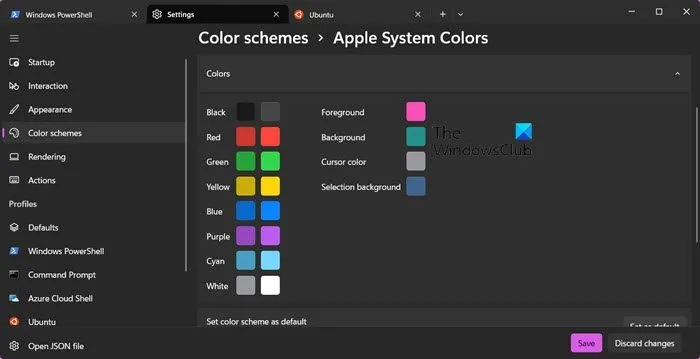
リストの次の名前は Apple Classic です。これは、Apple の象徴的なユーザー インターフェイスの美的魅力と機能的なデザインが完璧に組み合わされた、時代を超越したエレガンスです。ダークグレーの背景に金色のフォントと、目の疲れを軽減するソフトでニュートラルな色調が特徴です。
このテーマには直感的な構文の強調表示が組み込まれており、コードとコマンドの構造を簡単に識別できます。ユーザーは、ナイトライト設定を最大限に活用して、不快感を最小限に抑えて究極のディスプレイの快適さを実現することもできます。ユーザーは、 Windows TerminalThemes.devに移動し、JSON リンク経由でテーマ ファイルをダウンロードし、メモ帳で開くことができます。コード、システムコマンド、またはスクリプト言語のいずれであっても、Apple Classic は適切に適応し、一貫性のある美しい環境を提供します。ぜひ試してみてください。
4] Ubuntuのカラースキーム
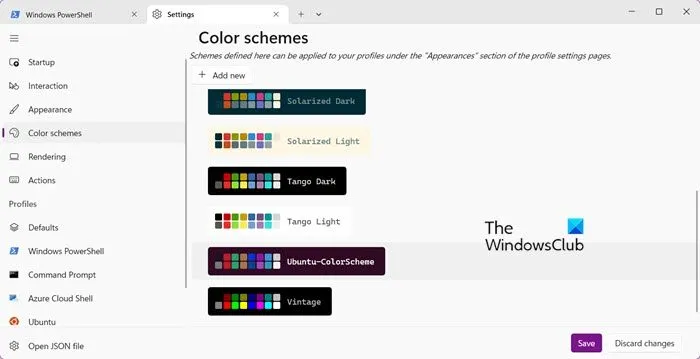
Ubuntu カラー スキームは、Ubuntu Linux ディストリビューションに関連するカラー パレットのクリーンで馴染みのあるデザインを提供する人気のある選択肢です。配色は、背景に梅、前景とカーソルに白を使用するなど、柔らかく落ち着いた色調を採用しています。ユーザーは、ナスやオレンジなど、他の明るい色と暗い色を組み合わせてバランスをとり、目の疲れを軽減し、読みやすさを高めることもできます。
類似性はそれだけではなく、コマンドの実行、コピー&ペースト、その他のアクティビティなどのすべての機能が類似しています。全体的に見て、Ubuntu Color Scheme テーマを使用すると、新しい機能やアップデートへの適応性が高く、設定が簡単であるため、ユーザー エクスペリエンスの向上が期待できます。ユーザーは、対応する JSON 構成を追加することでテーマを簡単にインポートできます。
このテーマを取得するには、ターミナルを開き、下矢印 (v) をクリックして、[設定] > [カラー スキーム] > [Ubuntu-ColorScheme] > [保存] を選択します。
5]ドラキュラのテーマ
ドラキュラ テーマは、Windows Terminal で使用されるもう 1 つの人気のあるテーマで、暗い背景に鮮やかなコントラストのある色で知られています。見た目も美しく、快適なコーディング環境を提供します。ブルーグレーの背景に白い文字が入っており、目に優しいので長時間のコーディングセッションに適しています。
通常、Dracula テーマには、さまざまなプログラミング言語と一貫性の構文ハイライトが含まれています。これは、Windows ターミナル、Visual Studio Code、Atom などの多くの一般的なテキスト エディタ、IDE、ターミナル エミュレータで広く採用され、サポートされています。テーマのインストールと Dracula テーマへの切り替えは面倒ではないので、試してみてから決定してください。draculatheme.comに移動して、このテーマをインストールして適用します。
6]オー・マイ・ポッシュ
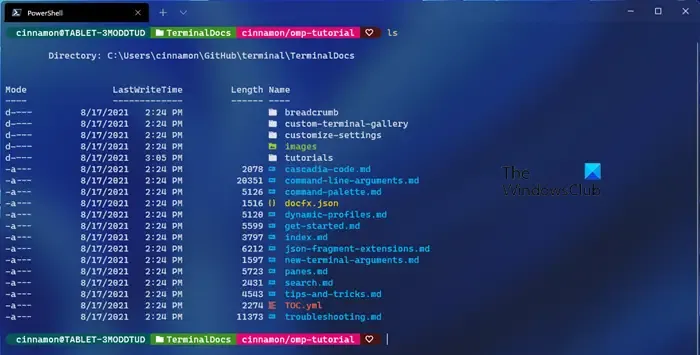
Oh My Posh は、色を使用してプロンプトを定義およびレンダリングすることにより、端末のカラー セットを最大限に活用できるツールです。どのシェルを使用しているか、またはいくつ使用しているかは問題ではありません。あるシェルまたはマシンから別のシェルまたはマシンに設定を簡単に持ち運ぶことができ、どこで作業しても同じプロンプトが表示されます。このテーマをインストールするには、ohmyposh.devにアクセスしてください。
それでおしまい!
CMD をクールに見せるにはどうすればよいですか?
コマンド プロンプトの外観をカスタマイズする方法はたくさんあります。この旅では、ドラキュラやその他の視覚的に魅力的なカラー スキームなどのカスタム カラー スキームを使用することから始めるのが良いでしょう。次に、透明性の有効化、クイック編集モード、フォントとテキスト サイズの変更など、他の簡単なカスタマイズ オプションに進むことができます。
Windows ターミナルをよりカラフルにするにはどうすればよいですか?
Windows Terminal をよりカラフルにするために、配色を選択します。その方法は次のとおりです。
- Windows ターミナルを起動し、タブ バーにある下矢印をクリックします。
- [設定] オプションをクリックし、[テーマ] セクションを見つけます。
- 好みのテーマを選択し、「保存」ボタンを押してテーマを変更します。
前景色や背景色、カーソルの色などの配色も設定から変更できます。



コメントを残す